Dialogul de tipărire a rapoartelor
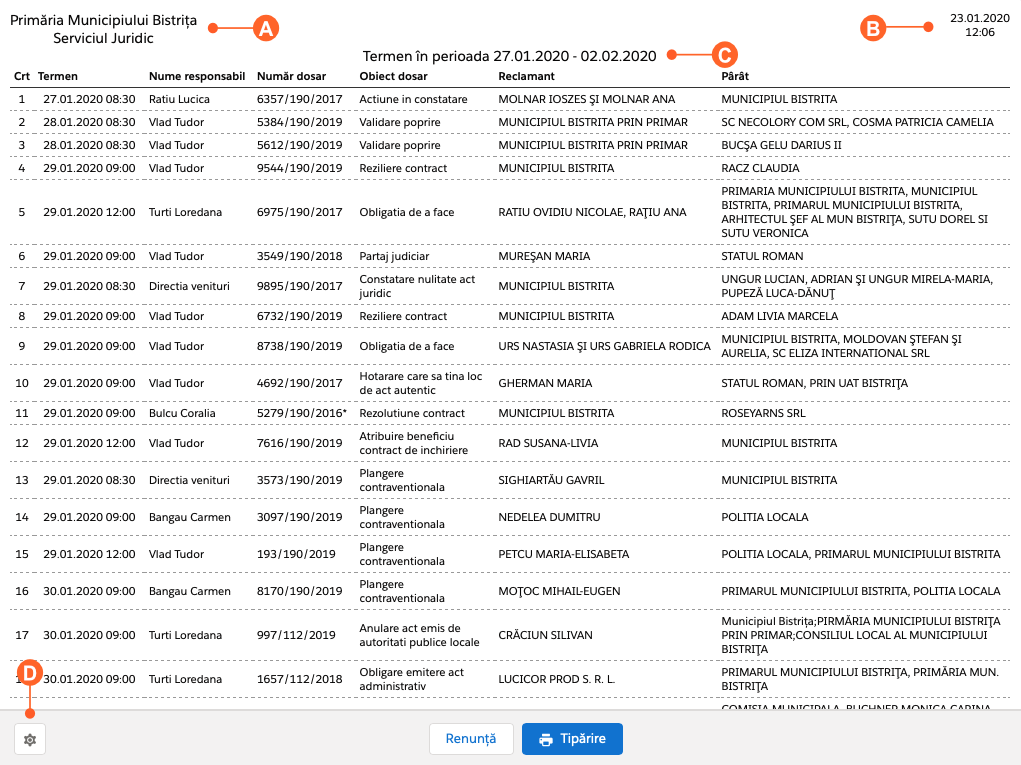
A - stabilit la configurare
B - data și ora generării
C - titlu - actualizat automat dacă cu valorile calendaristice pentru formulări text de forma: săptămâna următoare, săptămâna curentă
D - setări: dimensiune font, modul de scalare pe orizontală al tabelului.
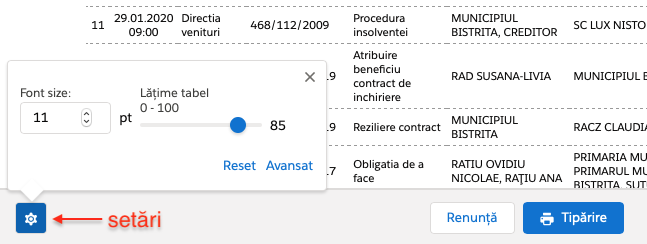
Suplimentar:
- tot textul este editabil (se poate modifica înainte de tipărire)
- redimensionarea unei coloane se face prin drag&drop. Se poțitionează mouse-ul la începutul denumirii coloanei (cursorul se modifică corespunzător semnalând pozția corectă), click fără a lăsa butonul (mouse-down) urmat de deplasare stânga/dreapta mouse.
În cazul în care doriți ca lista să fie generată în format PDF folosiți imprimantele virtuale care salvează acest tip de fișiere - există nativ atât pe Windows 10 cât și pe macOS. Dacă folosiți un sistem de operare mai vechi recomand instalarea unui driver gratuit care face acest lucru (CutePDF Writer).
În cazul în care lista generată este foarte lungă (peste 40 de pagini) programul vă avertizează cu recomandarea să folosiți capabilitatea de export existentă in program, export disponibil în toate machetele.
Export date
Alt+Click - pe opțiunea de Export date din meniu. Sunt disponibile formatele CSV și XLSX - ambele se pot deschide cu Microsoft Excel sau Libre Office.
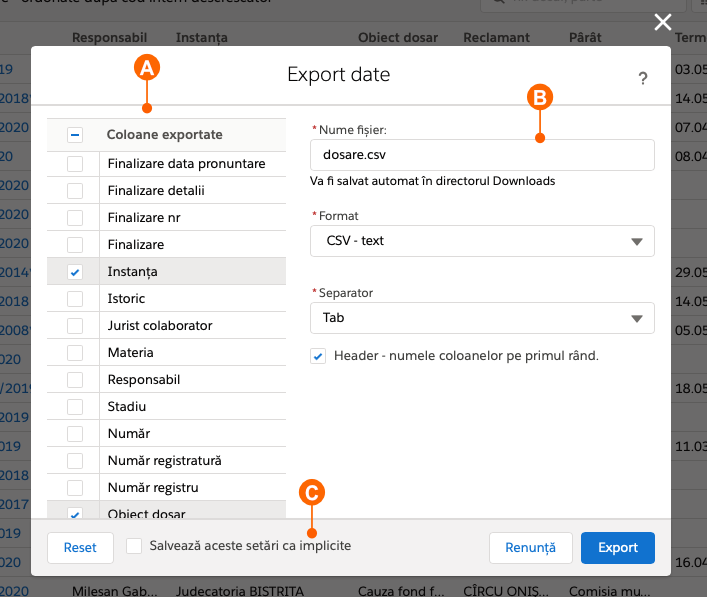
A - ce coloane se exportă (implicit sunt selectate coloanele afișate în interogarea curentă)
B - numele fișierului, care va fi salvat la d-voastră pe calculator în directorul implict de Downloads / Descărcări, cu datele exportate. Dacă numele conține textul {NUME-INTEROGARE} acesta va fi înlocuit cu numele interogării curente.
C - setează coloanele selectate, numele fișierului, formatul ca valori implicite pentru export
Reset - resetează toate setările de export la valorile implicite